Cum să descărcați Hextech Repair Tool
Publicat: 2021-12-17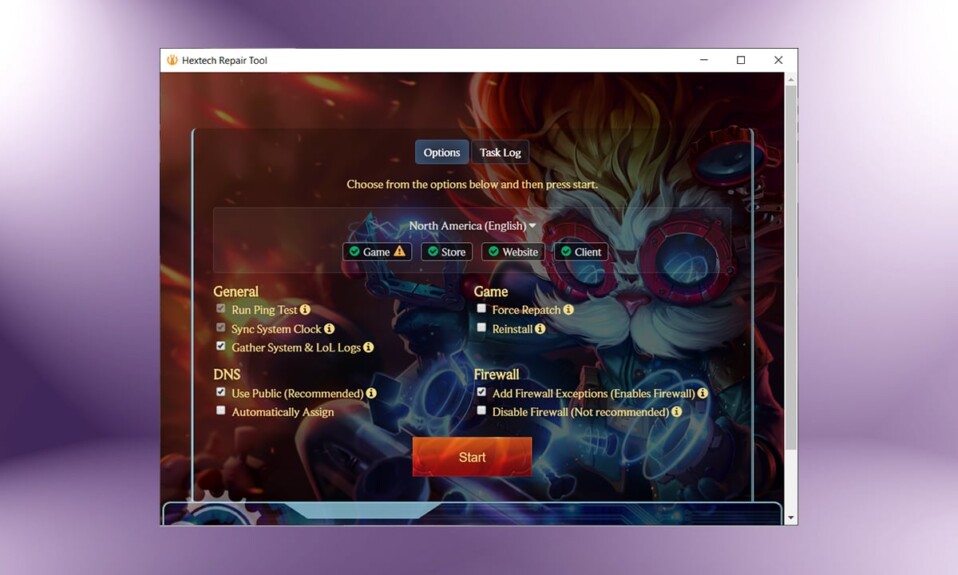
League of Legends (LoL) este unul dintre cele mai înfloritoare jocuri multiplayer online din ziua de azi. Aproximativ 100 de milioane de jucători se bucură lunar de League of Legends, dar mulți utilizatori se confruntă cu mai multe probleme precum căderea FPS, erori de conectivitate, probleme de încărcare, erori, pierderi de pachete, trafic de rețea, bâlbâială și întârziere în joc. Prin urmare, Riot Games a introdus Hextech Repair Tool pentru a rezolva toate erorile din joc ale League of Legends. Oferă depanare automată prin optimizarea jocului și modificarea setărilor jocului. Toți pașii computerizat de depanare sunt efectuati la nivel de software și ajută jucătorii să rezolve problemele pe măsură ce apar. Astfel, continuați să citiți articolul pentru a afla pașii pentru descărcarea Hextech Repair Tool și cum să utilizați Hextech Repair Tool în Windows 10.
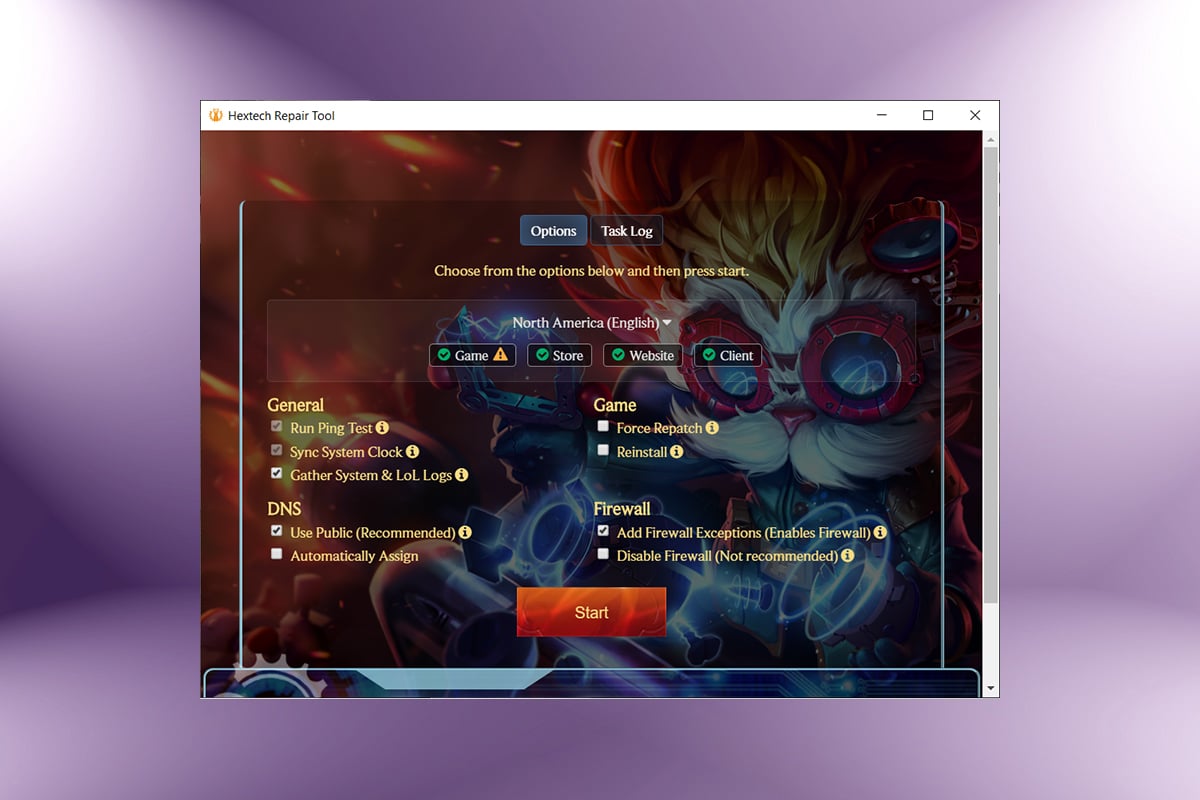
Cuprins
- Cum să descărcați Hextech Repair Tool
- Avantaje
- Cerințe
- Funcțiile instrumentului de reparare Hextech
- Pași pentru a modifica setările instrumentului
- Pasul 1: Lansați întotdeauna cu privilegii administrative
- Pasul 2: Adăugați excepția instrumentului în programul Firewall/Antivirus
- Cum să utilizați instrumentul de reparare Hextech
- Metoda 1: Utilizați Hextech RepairTool în afara LoL
- Metoda 2: Utilizați Hextech RepairTool în LoL
- Cum se dezinstalează Hextech Repair Tool
Cum să descărcați Hextech Repair Tool
Hextech Repair este un serviciu de controler care funcționează în fundal și colectează toate informațiile despre sistem și jurnalele League of Legends. Apoi le leagă împreună într-un folder .zip.
Notă: instrumentul este sigur de utilizat numai atunci când este descărcat de pe site-ul său oficial.
1. Navigați la pagina de descărcare Hextech Repair Tool.
2. Faceți clic pe butonul DOWNLOAD FOR WINDOWS . Așteptați ca procesul de descărcare să fie finalizat.
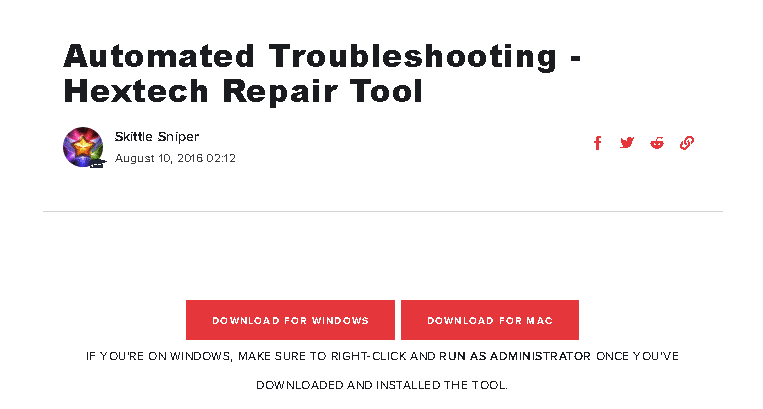
3. Apoi, navigați la folderul Descărcări din File Explorer și rulați fișierul .exe .
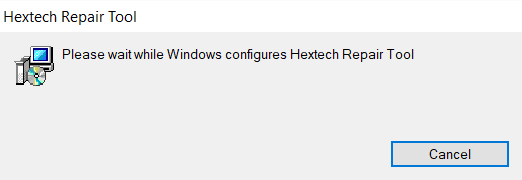
5. Faceți clic pe Da pentru a acorda permisiuni în promptul User Account Control pentru a instala instrumentul. Procesul de instalare Hextech Repair Tool va începe, așa cum este prezentat mai jos.
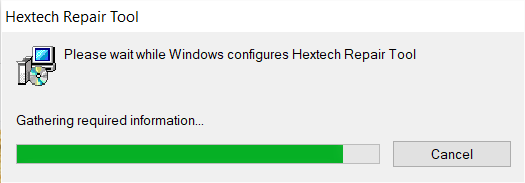
7. Faceți clic pe Da în promptul User Account Control pentru a rula instrumentul.
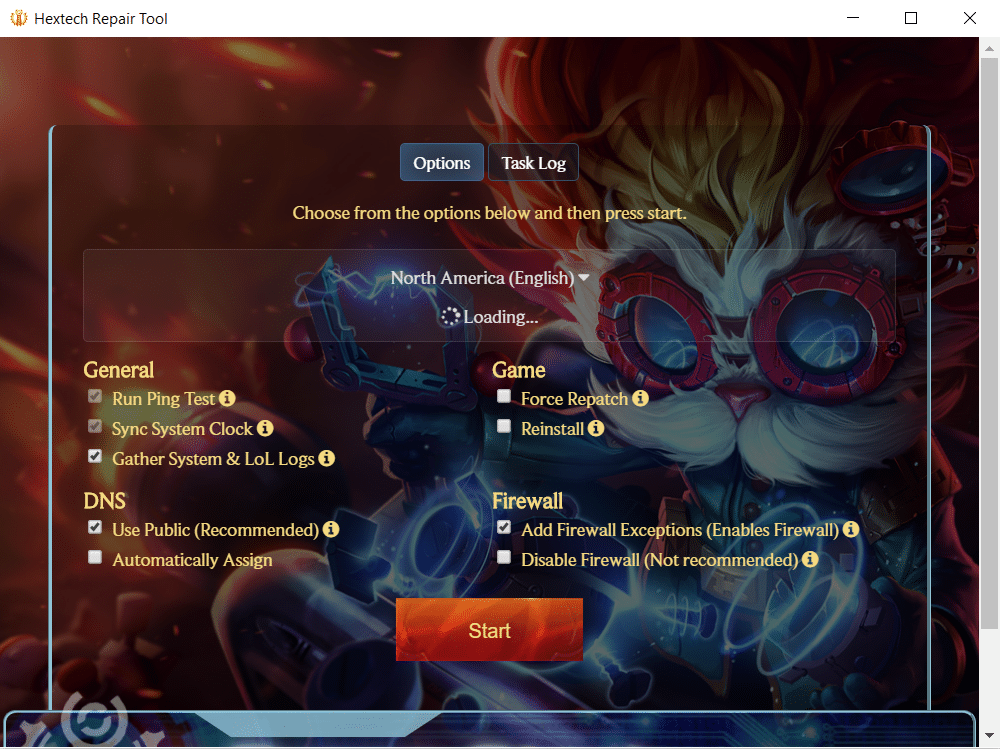
Citește și: 14 moduri de a reduce ping-ul și de a îmbunătăți jocurile online
Avantaje
- Nu există configurații complexe asociate cu instrumentul.
- Interfața cu utilizatorul este simplă și poate fi folosită de oricine.
- Poate funcționa independent .
- Toate problemele legate de regiune pot fi abordate prin acest instrument și toate problemele complexe pot fi restrânse.
- De asemenea, puteți ridica bilete la Riot Games Support.
- Este ușor de reinstalat și restaurat .
- Acceptă atât computerele macOS, cât și Windows .
Cerințe
- Trebuie să aveți o conexiune stabilă la rețea .
- Aveți nevoie de drepturi administrative pentru a accesa instrumentul de depanare automată.
Funcțiile instrumentului de reparare Hextech
- Acesta gestionează Firewall astfel încât să nu fiți blocat în timp ce îl accesați.
- Instrumentul rulează teste ping pentru a evalua stabilitatea conexiunii.
- Mai mult, alege automat o opțiune între serverele DNS automate și publice pentru o mai bună conectivitate.
- De asemenea, forțează jocul să se repareze în condiții anormale.
- Ajută la sincronizarea ceasului PC-ului cu serverele de la Riot.
Citiți și: Cum să remediați problema tunelului Hamachi
Pași pentru a modifica setările instrumentului
Pentru a face acest instrument util, trebuie să modificați unele setări de pe computer, așa cum se discută mai jos.
Notă: Deși, veți primi opțiuni pentru a modifica setările în timp ce porniți instrumentul de reparare. Dar, este recomandabil să schimbați manual setările în Windows.
Pasul 1: Lansați întotdeauna cu privilegii administrative
Aveți nevoie de privilegii administrative pentru a accesa toate fișierele și serviciile, fără probleme. Urmați pașii menționați mai jos pentru a deschide instrumentul ca administrator:
1. Faceți clic dreapta pe comanda rapidă Hextech Repair Tool de pe desktop.
2. Acum, faceți clic pe Proprietăți , așa cum se arată.
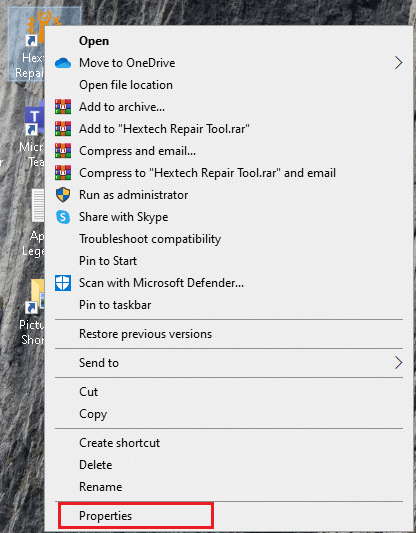
3. În fereastra Proprietăți , comutați la fila Compatibilitate .
4. Acum, bifați caseta Run this program as an administrator .
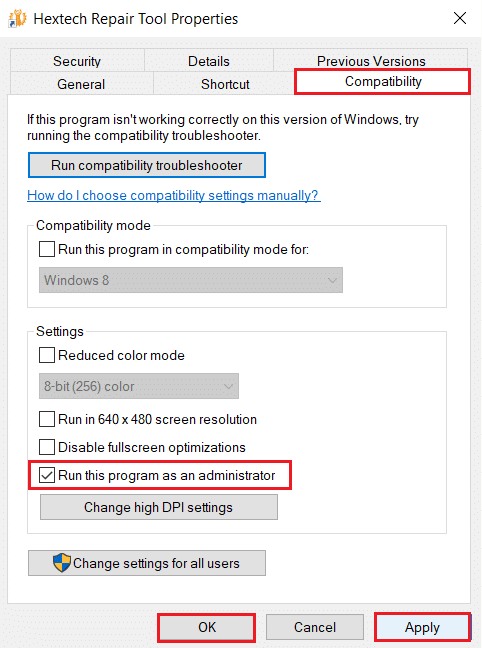
5. În cele din urmă, faceți clic pe Aplicare, apoi pe OK pentru a salva modificările
Citiți și: Eliminați fila de compatibilitate din proprietățile fișierului în Windows 10
Pasul 2: Adăugați excepția instrumentului în programul Firewall/Antivirus
Uneori, pentru a obține acces complet la instrument, trebuie să restricționați unele funcții de protecție ale dispozitivului dvs. Un firewall sau un program antivirus ar putea introduce conflicte cu acesta. Prin urmare, adăugarea de excepții pentru acest instrument va ajuta.
Opțiunea 1: Adăugați excluderea în Windows Defender Firewall
1. Apăsați tasta Windows , tastați protecția împotriva virușilor și amenințărilor și apăsați tasta Enter .
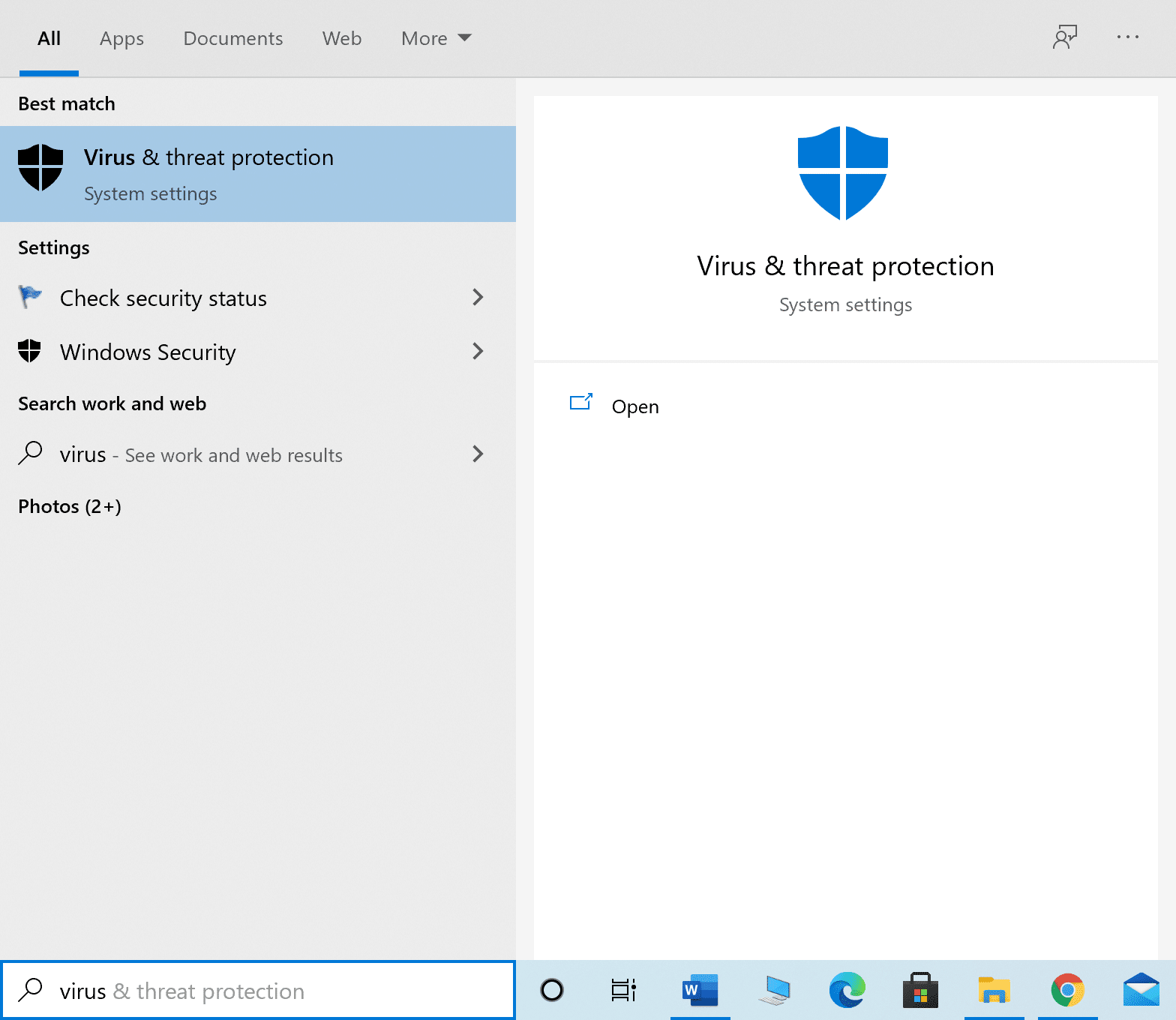
2. Acum, faceți clic pe Gestionare setări .
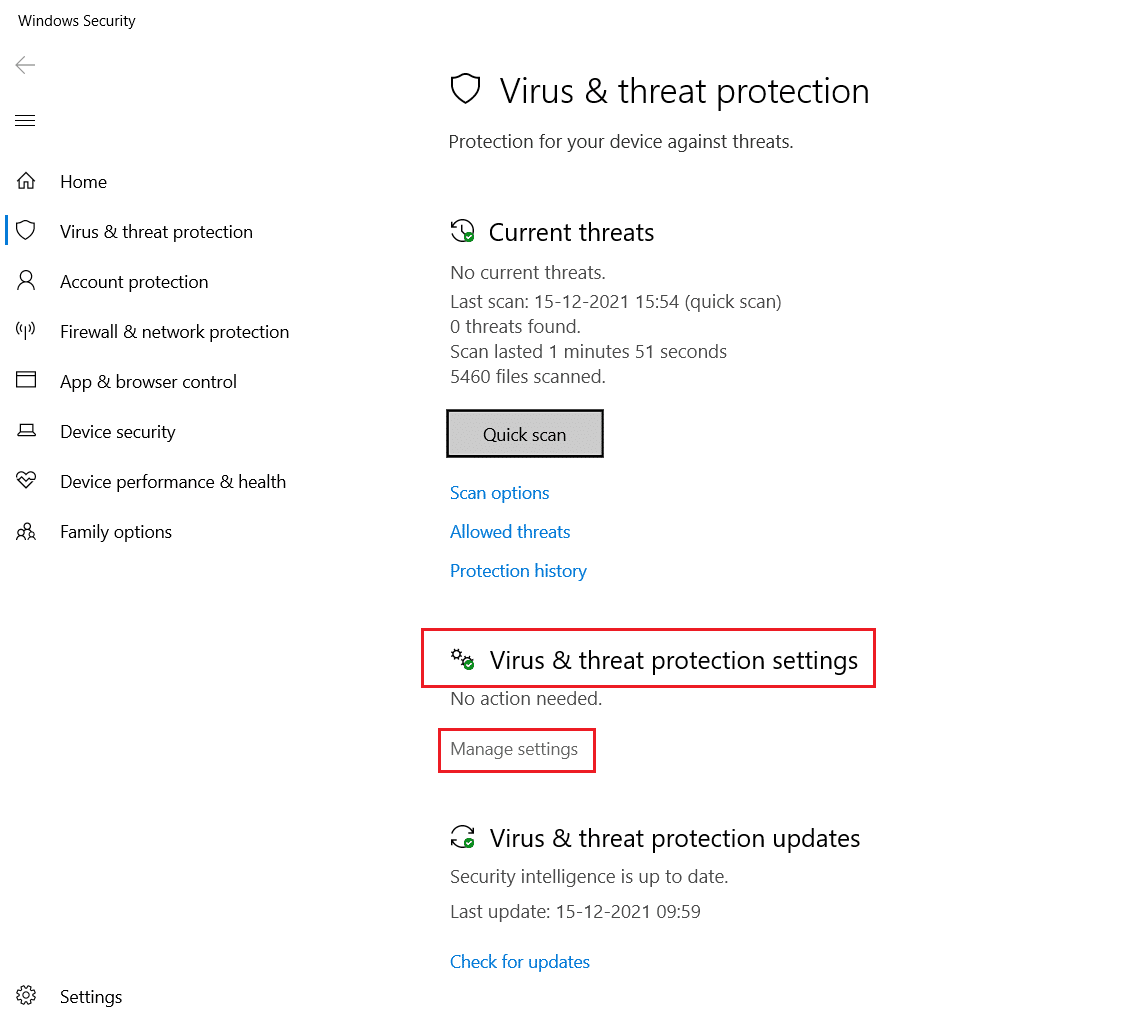

3. Derulați în jos și faceți clic pe Adăugați sau eliminați excluderile , așa cum este descris mai jos.
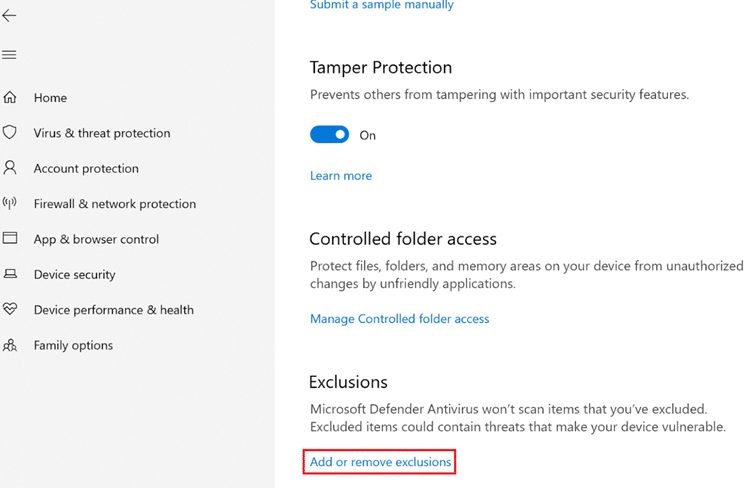
4. În fila Excluderi , selectați opțiunea Adăugați o excludere și faceți clic pe Fișier , așa cum se arată.
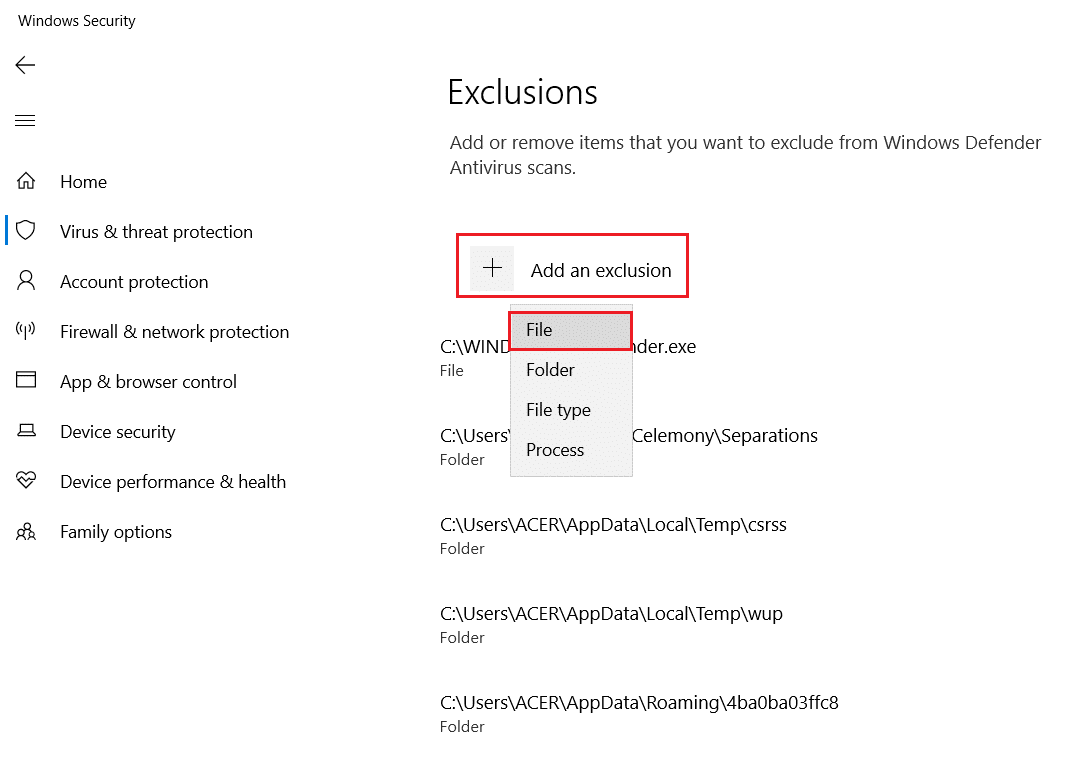
5. Acum, navigați la directorul de fișiere și selectați Hextech Repair Tool .
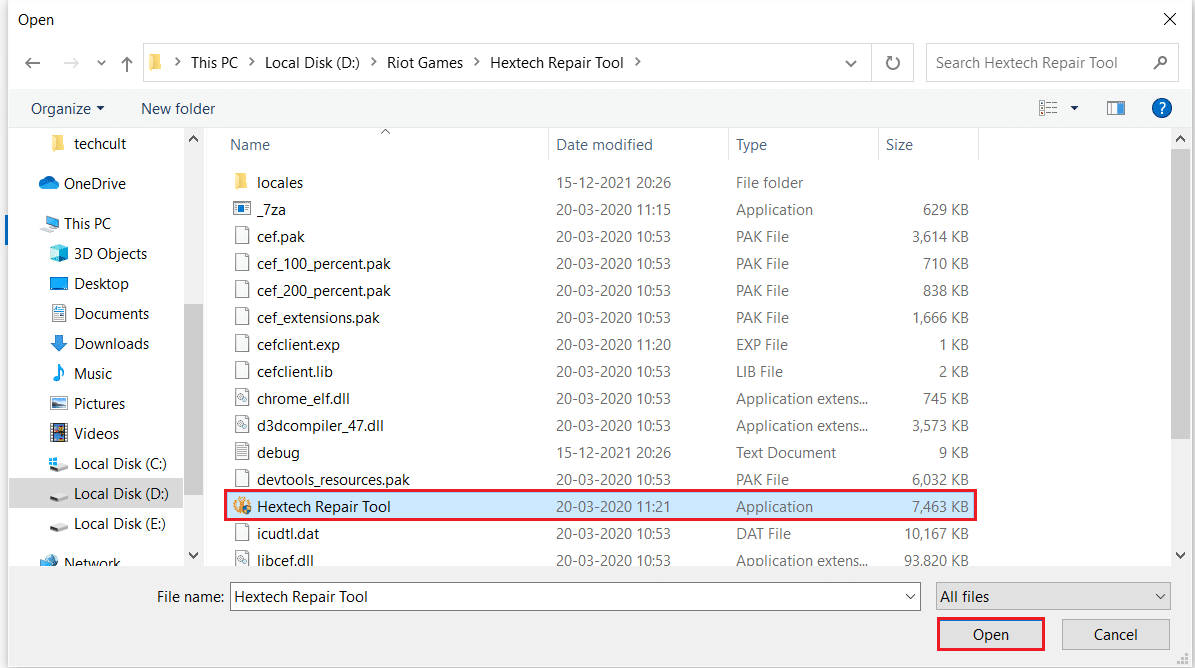
6. Așteptați ca instrumentul să fie adăugat la suita de securitate și sunteți gata de plecare.
Citiți și: Remediați pierderile de cadre din League of Legends
Opțiunea 2: Adăugați excluderea în setările antivirus (dacă este cazul)
Notă: Aici am folosit Avast Free Antivirus ca exemplu.
1. Navigați la meniul Căutare , tastați Avast și faceți clic pe Deschidere , așa cum se arată.
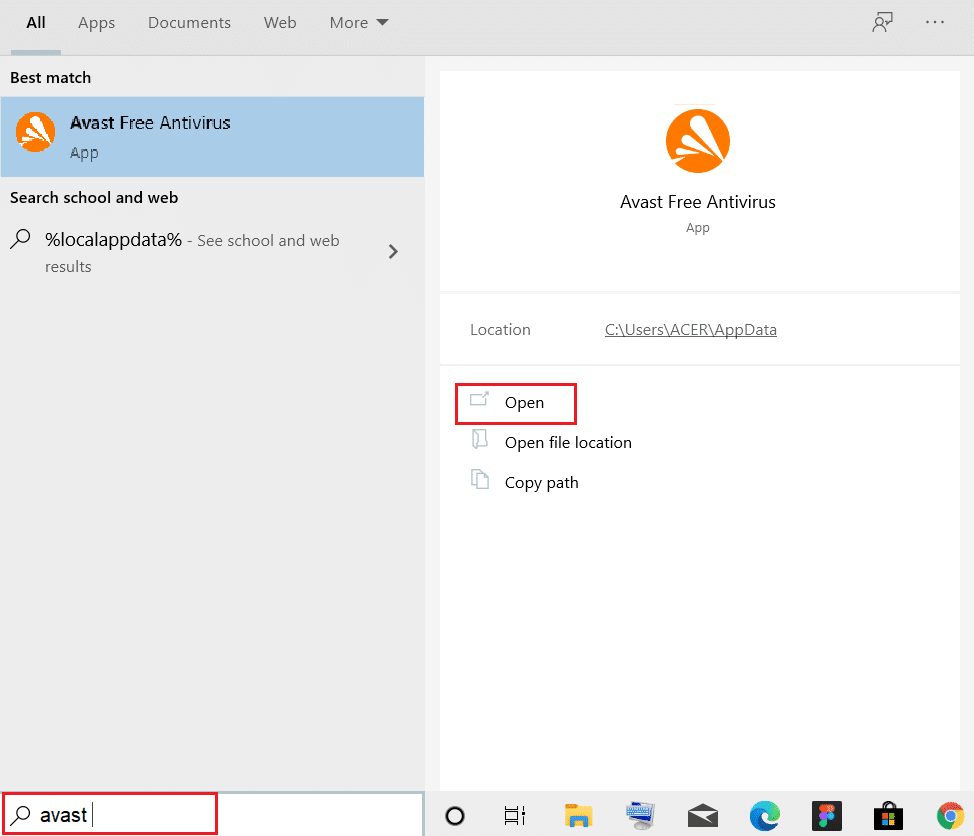
2. Faceți clic pe opțiunea Meniu din colțul din dreapta sus.

3. Apoi, faceți clic pe Setări din lista derulantă.
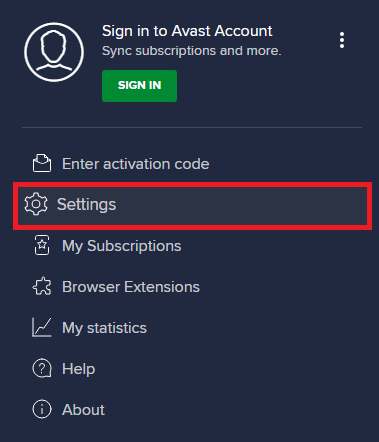
4. În fila General, comutați la fila Excepții și faceți clic pe ADAUGĂ EXCEPȚIE AVANSATĂ așa cum este ilustrat mai jos.
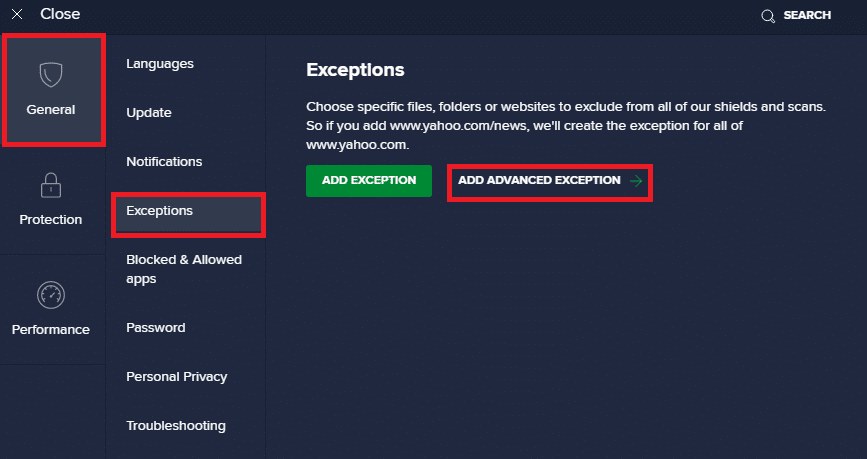
5. În ecranul Adăugare excepție avansată , faceți clic pe Fișier/Folder așa cum se arată.
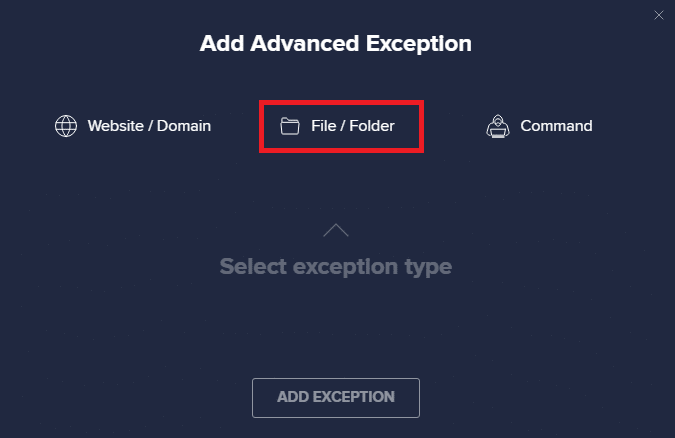
6. Acum, lipiți calea fișierului/dosarului a instrumentului Hextech Repair în calea Tastați fișierul sau folderul .
Notă: De asemenea, puteți căuta căi de fișiere/dosar utilizând butonul RAVIGATE .
7. Apoi, faceți clic pe opțiunea ADĂUGAȚI EXCEPȚIE .
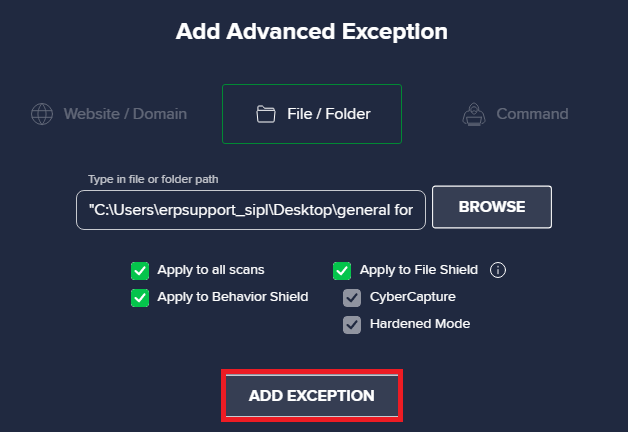
Acest lucru va adăuga fișiere/foldere ale acestui instrument la lista albă a Avast.
Citiți și: Remediați blocarea Avast League of Legends (LOL)
Opțiunea 3: dezactivați temporar paravanul de protecție (nu este recomandat)
Deși instrumentul gestionează Firewall, unii utilizatori au raportat că erorile tehnice la deschiderea instrumentului au dispărut atunci când Windows Defender Firewall a fost dezactivat. Citiți aici ghidul nostru despre Cum să dezactivați paravanul de protecție Windows 10.
Notă: Dezactivarea paravanului de protecție face sistemul dvs. mai vulnerabil la atacurile malware sau viruși. Prin urmare, dacă alegeți să faceți acest lucru, asigurați-vă că îl activați imediat după ce ați terminat de rezolvat problema.
Cum să utilizați instrumentul de reparare Hextech
Iată două metode simple de a utiliza acest instrument pentru a rezolva toate problemele legate de League of Legends (LoL) pe dispozitivul tău.
Metoda 1: Utilizați Hextech RepairTool în afara LoL
Implementați pașii menționați mai jos pentru a utiliza acest instrument fără a lansa jocul LoL:
1. Închideți League of Legends și ieșiți din toate sarcinile sale de fundal.
2. Lansați Hextech Repair Tool ca administrator , conform instrucțiunilor din Pasul 1 .
3. Alegeți regiunea serverului dvs. de joc.
4. Aici, modificați setările în funcție de preferințele dvs.:
- General
- Joc
- DNS
- Firewall
5. În cele din urmă, faceți clic pe butonul Start , afișat evidențiat.
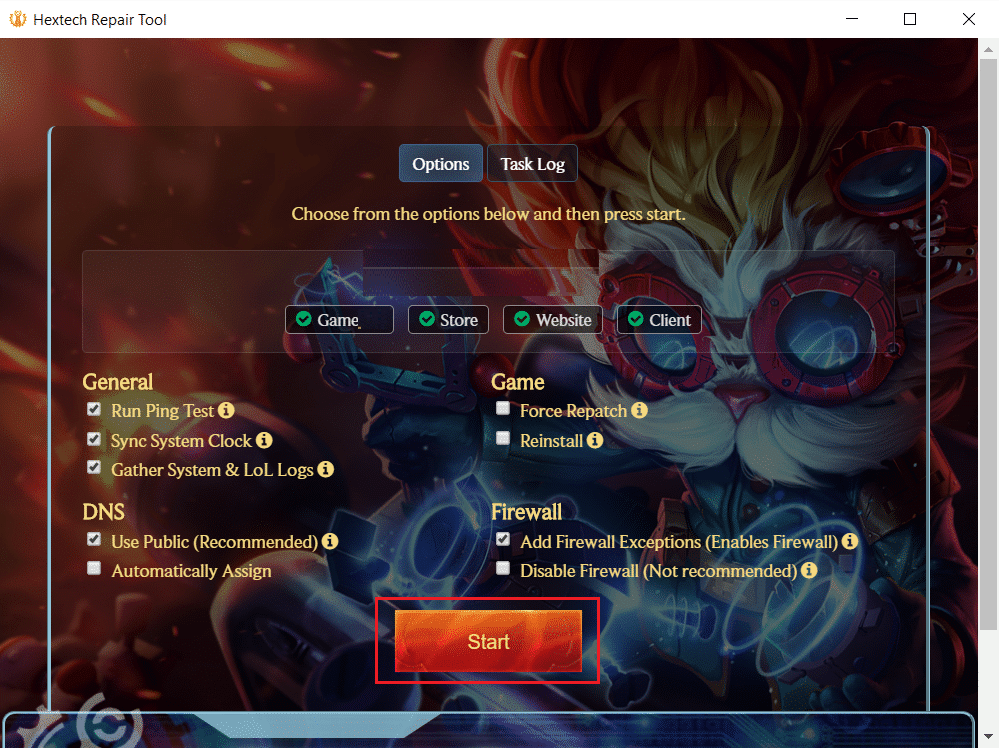
Citiți și: Cum să faceți backup pentru jocurile Steam
Metoda 2: Utilizați Hextech RepairTool în LoL
Iată cum să utilizați instrumentul Hextech Repair în LoL:
1. În primul rând, deschideți Lansatorul League of Legends .
2. Selectați pictograma roată pentru a deschide meniul Setări .
3. În cele din urmă, faceți clic pe Reparare .
Durata de rezolvare a problemelor LoL cu acest instrument de reparare depinde adesea de problemele pe care le gestionează. Dacă aveți mai multe probleme de rezolvat, atunci ar putea dura mai mult timp, iar pentru probleme simple, cum ar fi ping ridicat, probleme DNS, ar dura doar câteva secunde.
Citiți și: Remediați ecranul negru din League of Legends în Windows 10
Cum se dezinstalează Hextech Repair Tool
Dacă ați rezolvat problemele asociate cu League of Legends și nu mai aveți nevoie de instrument, îl puteți dezinstala după cum urmează:
1. Faceți clic pe Start , introduceți aplicații și caracteristici și faceți clic pe Deschidere .
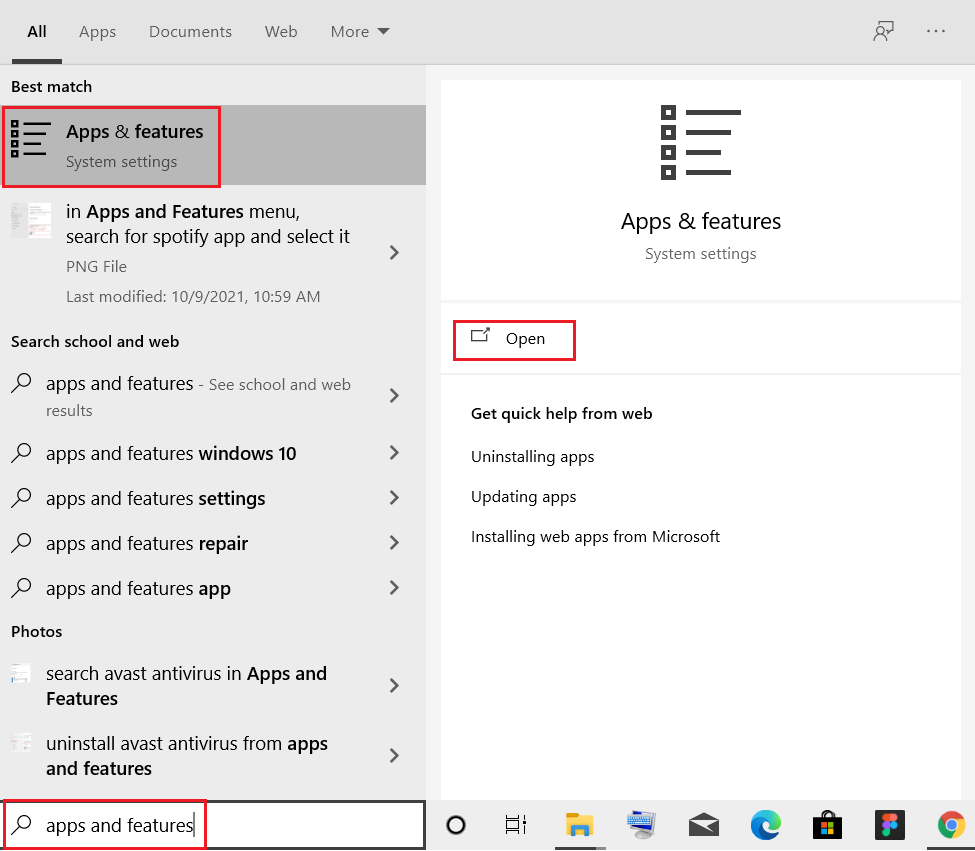
2. Căutați instrumentul Hextech Repair în listă și selectați-l.
3. Faceți clic pe Dezinstalare , după cum se arată.
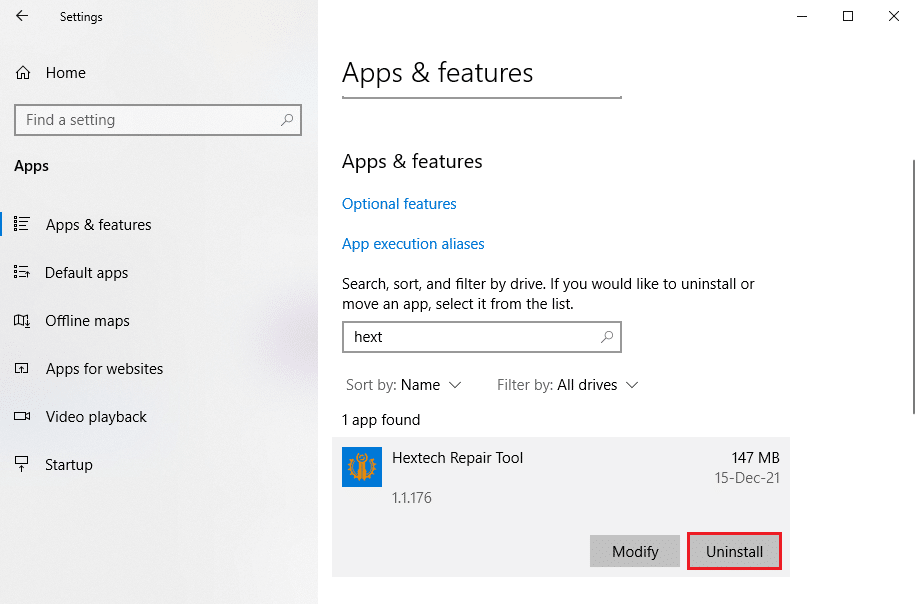
4. Din nou, faceți clic pe Dezinstalare pentru a confirma dezinstalarea.
Recomandat:
- Cum să eliminați Bing din Chrome
- Cum să dezactivezi Xbox Game Bar în Windows 11
- Remediați Apex Legends imposibil de conectat la serverele EA
- Cum să descărcați jocuri Steam pe hard disk extern
Sperăm că acest ghid a fost util și că ați învățat cum să descărcați și să utilizați Hextech Repair Tool pe desktop/laptop cu Windows. Mai mult, am explicat pașii pentru dezinstalarea acestuia, dacă este necesar, într-o etapă ulterioară. Dacă aveți întrebări/sugestii cu privire la acest articol, atunci nu ezitați să le trimiteți în secțiunea de comentarii.
